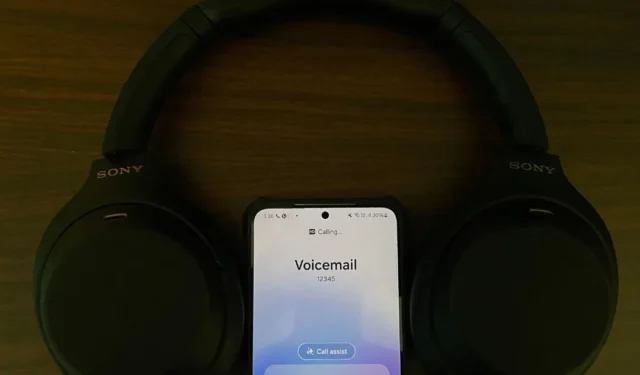
ボイスメールは、Samsung Galaxy 電話で自動的に有効になりません。米国およびいくつかの国で利用可能ですが、すべての国で利用できるわけではありません。Samsung Galaxy 電話でボイスメールを設定、ボイスメール番号を変更、ボイスメールを削除、または削除する方法は次のとおりです。
Samsung Galaxy スマートフォンでボイスメールを設定する
このガイドでは S24 を使用していますが、手順はすべての Samsung Galaxy スマートフォンで同じです。
- 電話アプリを開きます。
- 3 つのドットのアイコンをタップし、[設定] > [ボイスメール] > [ボイスメール番号]を選択します。
- ポップアップが表示されます。サービスプロバイダーからのボイスメール番号を入力し、「OK」をタップします。
- 確認ダイアログが表示されます。[OK]を押します。
- 米国およびその他の国の一部のサービスプロバイダーでは、セキュリティのためにユーザーにパスコードの入力を求めます。パスコードは 4 桁から 10 桁までの長さになります。
- 地域や携帯電話サービスプロバイダーに応じて、パーソナライズされた挨拶音声メッセージを設定したり、名前を録音したりできます。
- 友達の電話から自分の番号に電話をかけて、ボイスメールが正しく機能しているかどうかを確認します。
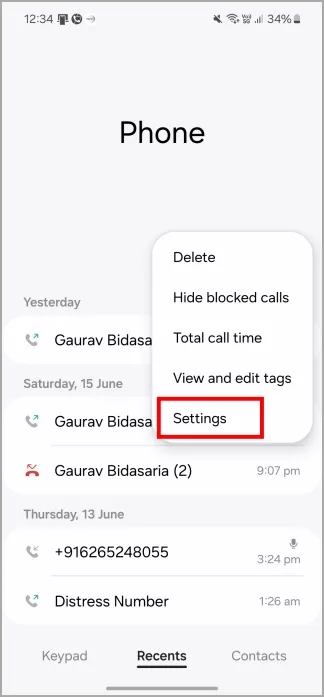

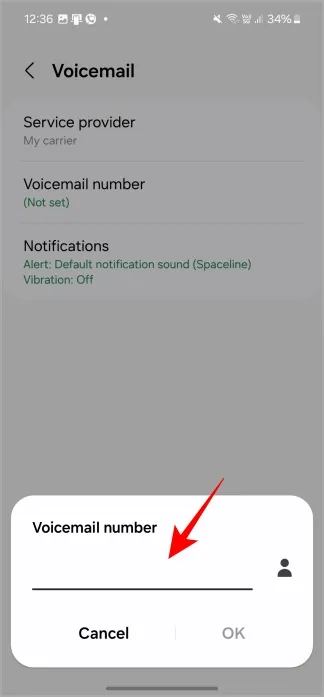
ボイスメール通知設定を変更する
ボイスメール通知設定も電話アプリにあります。通知を受け取るかどうか、通知の表示方法、サウンドとバイブレーションの設定、ロック画面に表示するかどうかなどを制御できます。
電話 > 3 つのドットのアイコン > 設定 > ボイスメール > 通知に移動します。
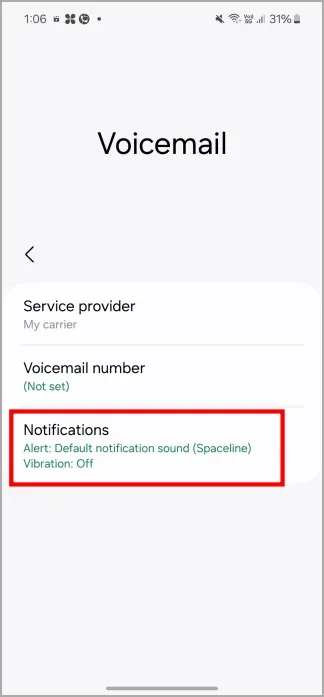
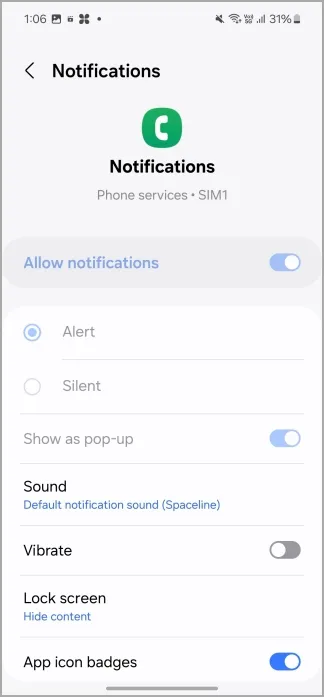
Galaxy スマートフォンでボイスメールにアクセスする
電話アプリのキーパッドを開き、 1 を長押ししてボイスメール番号に電話をかけます。ボイスメールがある場合は、聞くことができます。
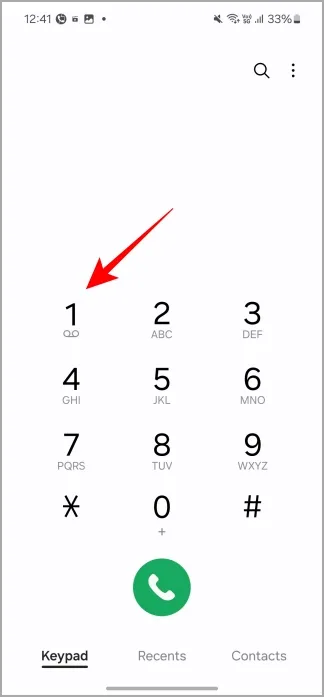
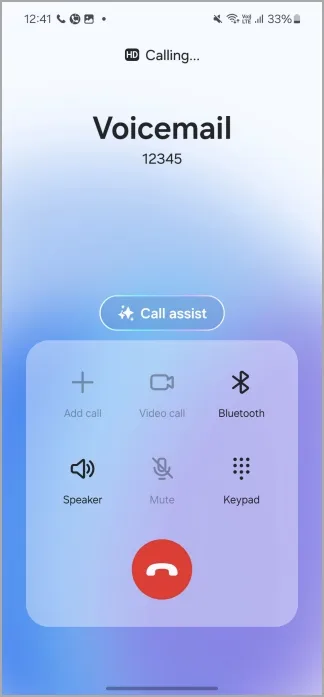
ボイスメールメッセージの変更
ボイスメールの挨拶メッセージを風変わりなものや楽しいものに変更したり、よりプロフェッショナルな感じにしたりしたい場合は、そうすることができます。
- 電話アプリのキーパッドを開きます。1を長押ししてボイスメール番号に電話をかけます。
- オプションから「挨拶」または「個人メッセージ」を選択します。キーパッドを使用して対応する番号を選択します。
- 新しいボイスメール メッセージを録音するオプションを選択します。ビープ音が鳴ったら話して保存します。
- 一時的な音声メッセージを録音するよう求められる場合もあります。これはオプションであり、休暇中や休日中、または限られた時間利用できない場合に役立ちます。
Galaxy スマートフォンのボイスメール番号を変更または無効にする
Galaxy スマートフォンでボイスメールを使用する必要がなくなった場合は、無効にしたり、別の番号に変更したりできます。
- 電話アプリを開きます。
- 3 つのドットのアイコンをタップし、[設定] > [ボイスメール] > [ボイスメール番号]を選択します。
- 番号を変更するには、古い番号を削除した後、ここに新しい番号を入力します。ボイスメール番号を削除するか、ボイスメールを完全に無効にするには、ボイスメール番号を削除し、フィールドが空のときに[OK]を押します。
この記事が、Samsung Galaxy スマートフォンでボイスメールを設定するのに役立つことを願っています。ボイスメール サービスを使用する場合、サービス プロバイダーが重要な役割を果たします。そこで、人気のあるサービス プロバイダーであるVerizonとAT&Tからの重要な FAQ をいくつか紹介します。
ボイスメールを使用すると、いつでも対応でき、重要な通話をスクリーニングできます。ただし、サービス プロバイダーによって料金が異なる場合があり、コストがかかる可能性があります。ボイスメール サービスを利用する前に料金を確認してください。



コメントを残す